Autodesk 3ds Max 2017 19.0
U ovom članku ćemo govoriti o programu Autodesk 3ds Max, dugi niz godina postati standard među softverom, posvećen 3D modeliranju.
Unatoč brojnim softverskim rješenjima usmjerenim na najraznovrsnije zadatke iz područja računalne grafike, 3D Max ostaje najsvestraniji i najpopularnija platforma za modeliranje virtualnih 3D modela. Velika većina projekata interijera i arhitekture s fotorealističkim vizualizacijama i preciznim modelima interijera i eksterijera razvijaju se u Autodesk 3ds Max. Mnoge animacije, animirani videozapisi, složeni modeli i znakovi koji popunjavaju scenu također su stvoreni u okruženju ovog programa.
Unatoč činjenici da Autodesk 3ds Max u početku izgleda prilično složen sustav, najčešće za početnike, to je prva 3D aplikacija na kojoj korisnik usredotočuje svoje vještine. Unatoč velikom broju funkcija, logika rada je vrlo racionalna i ne zahtijeva korisnika enciklopedijskog znanja.
Zahvaljujući otvorenom kodu, za 3D Max je razvijen veliki broj dodataka, proširenja i drugih dodatnih softvera koji značajno proširuju funkcionalnost programa. Ovo je još jedna tajna popularnosti proizvoda. Počnimo pregledavajući najvažnije funkcije Autodesk 3ds Max.
Pročitajte također: Sustavi za 3D modeliranje
sadržaj
Simulacija primitivaca
Proces stvaranja bilo kojeg trodimenzionalnog modela 3D Max sugerira počevši od stvaranja nekog osnovnog oblika, koji će kroz buduće manipulacije transformirati potrebni model. Korisnik može početi kao kod stvaranja jednostavnih oblika, poput kocke, kugle ili konusa, i staviti složenije elemente, poput kapsule, prizma, čvora itd., Na scenu.
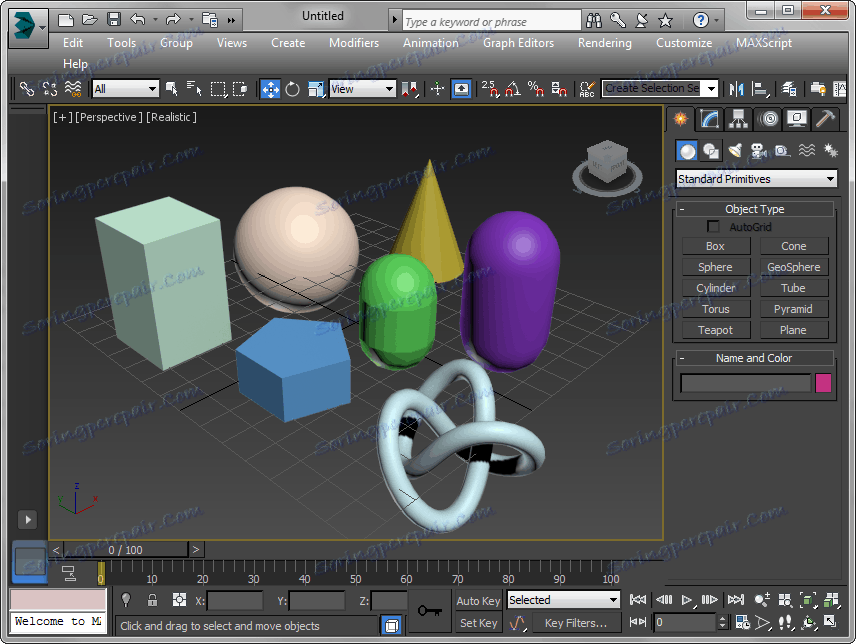
U programu postoje i primitivi koji su osmišljeni kako bi ubrzali rad arhitekata i dizajnera, tj. Predformirane stubišta, vrata, prozori, stabla. Moram reći da su ti elementi vrlo formalni i prikladni su samo za preliminarno skiciranje.

Izrada linija
U 3D Max je vrlo moćan alat za crtanje i uređivanje linija i spline. Korisnik može privući apsolutno bilo koju liniju, postaviti položaj svojih točaka i segmenata u prostoru, podesiti svoje zavoje, debljinu, glatkoću. Kutne točke linija mogu biti zaobljene i odrezane. Na temelju linija stvaraju se mnogi trodimenzionalni modeli.

Alat za teksta u programu Autodesk 3ds Max odnosi se na linije, a za njega možete postaviti iste parametre, kao i font, veličinu i položaj.

Korištenje modifikatora
Izmjenjivači su određeni algoritmi i operacije koje vam omogućuju izmjenu oblika objekta. Oni su na posebnom popisu, koji kombinira nekoliko desetaka modifikatora.
Najčešće korišteni omogućuju vam da postavite oblik glatkih krivulja, savijte ga, uvijte u spiralu, napunite, iscijedi, gurne i tako dalje. Modifikatori se mogu koristiti neograničen broj. Oni su postavljeni na element sloj po sloju, vršeći njegov učinak.
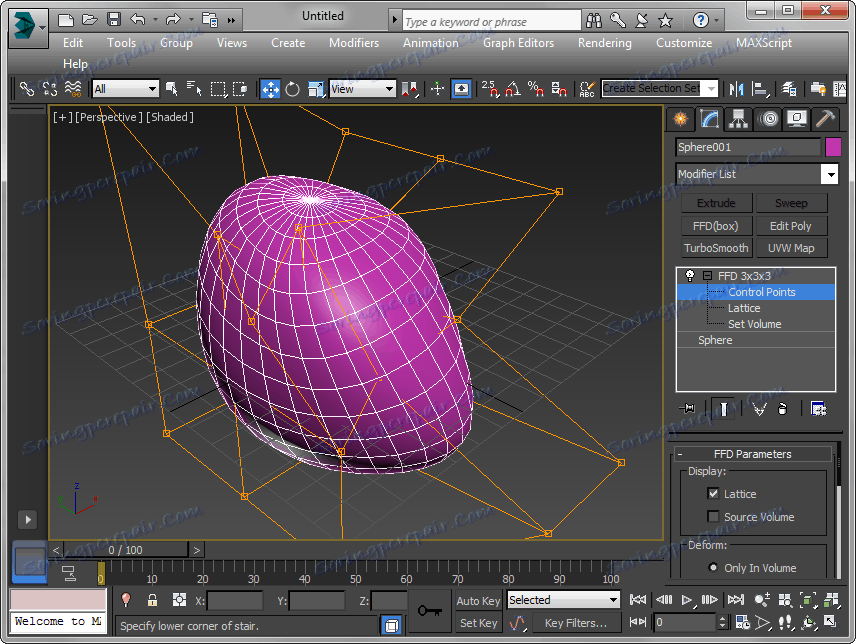
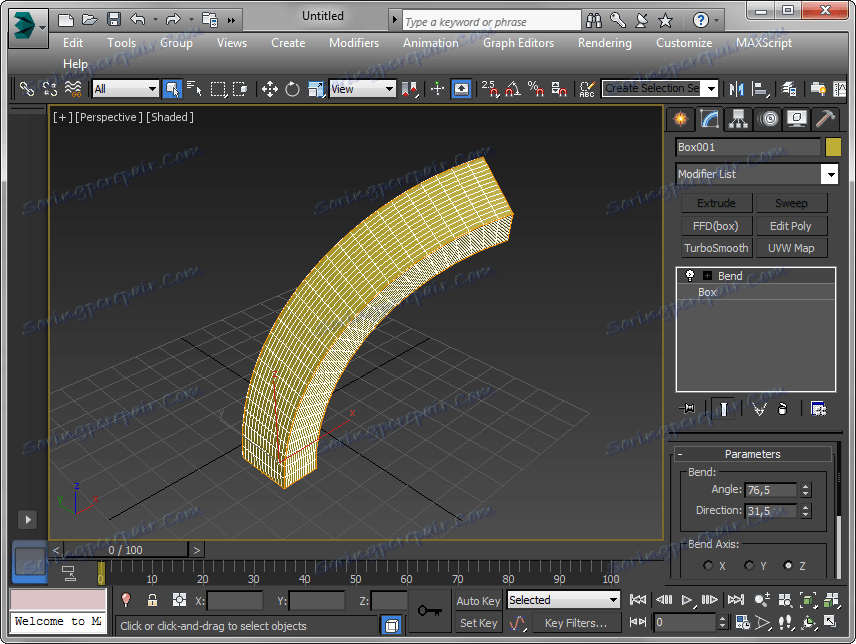
Neki modifikatori zahtijevaju povećanu segmentaciju objekta.
Poligonalno modeliranje
Poligonalno modeliranje je kraj Autodesk 3ds Max. Uređivanjem točaka, rubova, poligona i objekata, možete stvoriti apsolutno bilo koji trodimenzionalni model. Dijelovi oblika koji se mogu uređivati mogu se premještati u prostoru, ekstrudirani, izravnati, odsječeni, a također prilagoditi glatkim deformacijama.

Značajka poligonalnog modeliranja u Autodesk 3ds Max je mogućnost korištenja tzv. Mekog odabira. Ova funkcija omogućuje premještanje odabranih vrhova, rubova i poligona tako da se neodvojeni dijelovi obrasca pomaknu s njima. Ponašanje neodređenih stavki navedeno je u postavkama.

Kada se aktivira funkcija mekog odabira, dijelovi oblika koji su skloniji deformaciji boje su topliji, najsjajniji su dijelovi koji najmanje reagiraju na pomicanje odabranih točaka ili rubova.
Zasebno, vrijedi prebivati na funkciji poligonalnog modeliranja crtežom. Pomoću ovog alata korisnik može prilagoditi posebnu četkicu koju možete pritisnuti i iscijediti iz odabranih poligona. Ovaj alat je vrlo pogodan za modeliranje tkanina, nepravilnosti, neujednačene površine, kao i krajolika kao što su tlo, travnjaci, brežuljci i drugi.

Postavljanje materijala
Kako bi objekt bio realan, 3D Max može prilagoditi materijal za njega. Materijal ima ogroman broj postavki, ali najvažniji su neki. Materijal se može odmah postaviti boja iz palete, ili možete odmah dodijeliti teksturu. Za materijal se odabire razina prozirnosti i sjaj. Važni parametri - sjaj i sjaj, koji daju materijalni realizam. Sve gore navedene postavke prikladno se postavljaju pomoću klizača.
Detaljniji parametri postavljeni su pomoću karata. Mogu se podesiti i tekstura materijala i svojstva prozirnosti, refleksije, sjajnosti, kao i olakšanje i pomicanje površine.
Postavljanje materijala
Kada je objekt dodijeljen materijalu, u 3D Max možete postaviti ispravan prikaz teksture. Na svakoj površini predmeta određuje se željeni položaj teksture, njezine ljestvice i vezanje.
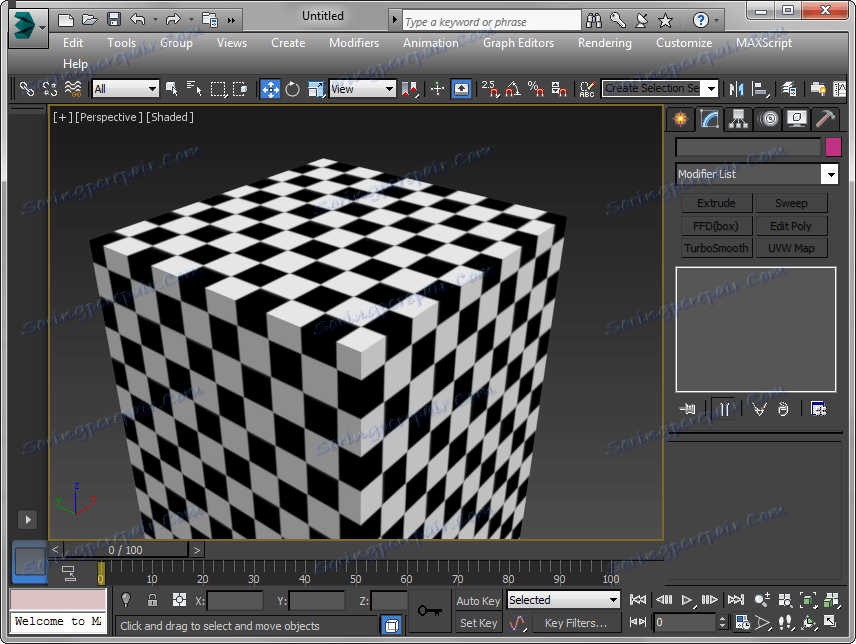
Za složene predmete koji su teško postaviti teksturu na standardni način, osigurava se alat za ispitivanje. Uz to, tekstura se može postaviti bez izobličenja, čak iu složenim zavojima i na neravnim površinama.
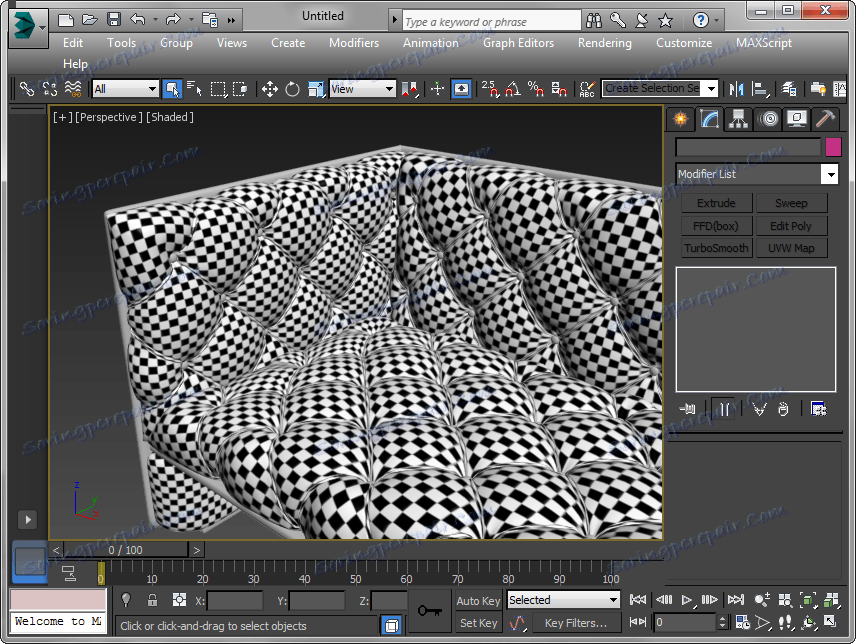
Svjetlost i vizualizacija
Da bi se stvorila realistična slika, Autodesk 3ds Max nudi prilagodbu osvjetljenja, postavljanje fotoaparata i izračunavanje fotorealističke slike.
Koristite fotoaparat za postavljanje statičkog položaja prikaza i sastava, zumiranja, žarišne duljine i ostalih postavki. Pomoću svjetlosnih izvora podešava se svjetlina, snaga i boja osvjetljenja, reguliraju se svojstva sjena.
Pri stvaranju fotorealističkih slika 3D Mask koristi algoritam primarnih i sekundarnih odskočenja svjetlosnih zraka što čini sliku atmosferskim i prirodnim.
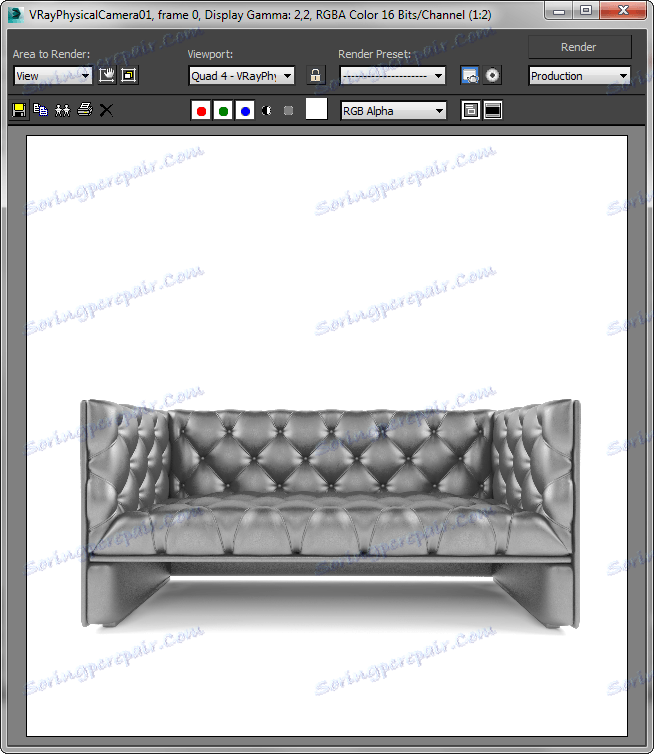
Funkcija pokreta gužve
Ne možete zanemariti vrlo korisnu funkciju za one koji se bave arhitektonskom vizualizacijom - funkcijom simulacije gužve. Na temelju određene staze ili ograničenog 3D mjesta Max stvara parametarski model skupine ljudi. Korisnik može podesiti gustoću, distribuciju spolova, smjer kretanja. Mnoštvo se također može animirati za stvaranje videozapisa. Možete prikazati ljudska bića shematski ili primjenom realističnih tekstura.
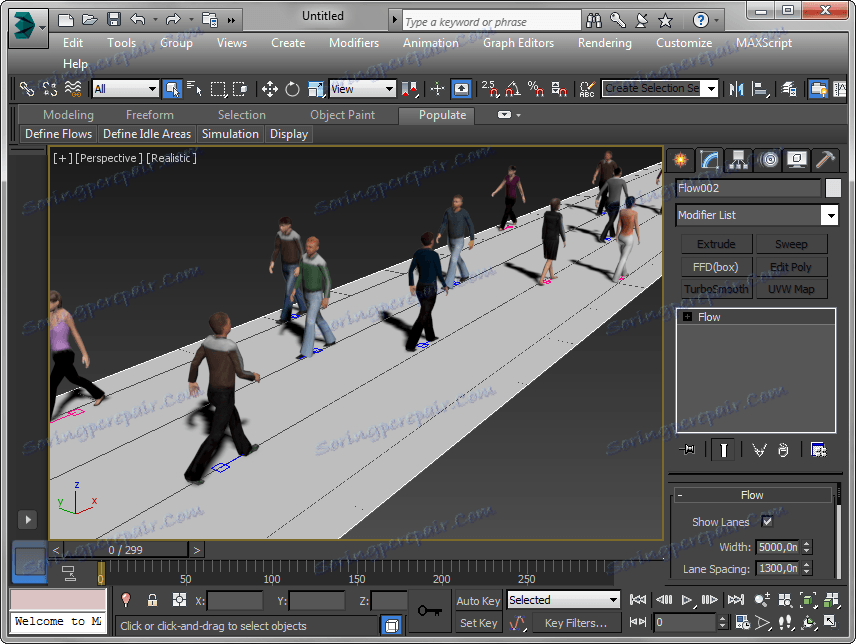
Tako smo kratko pregledali funkcije legendarnog programa za 3D modeliranje Autodesk 3ds Max. Nemojte biti zastrašeni prividnom složenosti ove aplikacije. Mnogo je detaljnih lekcija na mreži koje opisuju određenu funkciju. Povećanje vještina u samo nekoliko aspekata ovog sustava pomoći će vam da stvorite istinska 3D remek-djela! Prijeđimo na kratak sažetak.
prednosti:
- Svestranost proizvoda omogućuje primjenu praktički u bilo kojoj grani trodimenzionalnog modeliranja
- Jasna logika rada
- prisutnost lokalizacije ruskog govornog područja
- Opsežne mogućnosti poligonalnog modeliranja
- praktični i funkcionalni alati za rad s krilima
- Sposobnost fino podešavanja položaja tekstura
- veliki broj dodatnih aplikacija i dodataka koji proširuju osnovne mogućnosti
- Sposobnost stvaranja fotorealističkih slika
- Funkcija simulacije kretanja ljudi
- Dostupnost na internetu velikog broja 3D modela pogodnih za korištenje u Autodesk 3ds Max
nedostaci:
- Besplatna demo verzija ima ograničenja
- Sučelje je komplicirano velikim brojem funkcija
- Neke standardne primitive nisu pogodne za rad, umjesto njih je bolje koristiti 3D modele treće strane